Каталог меток данных
Раздел "Каталог меток данных" предназначен для управления назначением меток данных на активы, а также отображения результатов разметки активов. Раздел содержит список созданных в системе меток в левой части экрана и настройку параметров назначений и запуска операции переназначения в правой.
В поле "Связанный термин" доступен выбор записи актива, который был задан в параметре "Тип актива, связанный с термином" при создании метки данных. При нажатии на кнопку  (отображается при наведении) доступен выбор записи актива; с помощью кнопки
(отображается при наведении) доступен выбор записи актива; с помощью кнопки  доступно удаление выбранной ранее записи.
доступно удаление выбранной ранее записи.
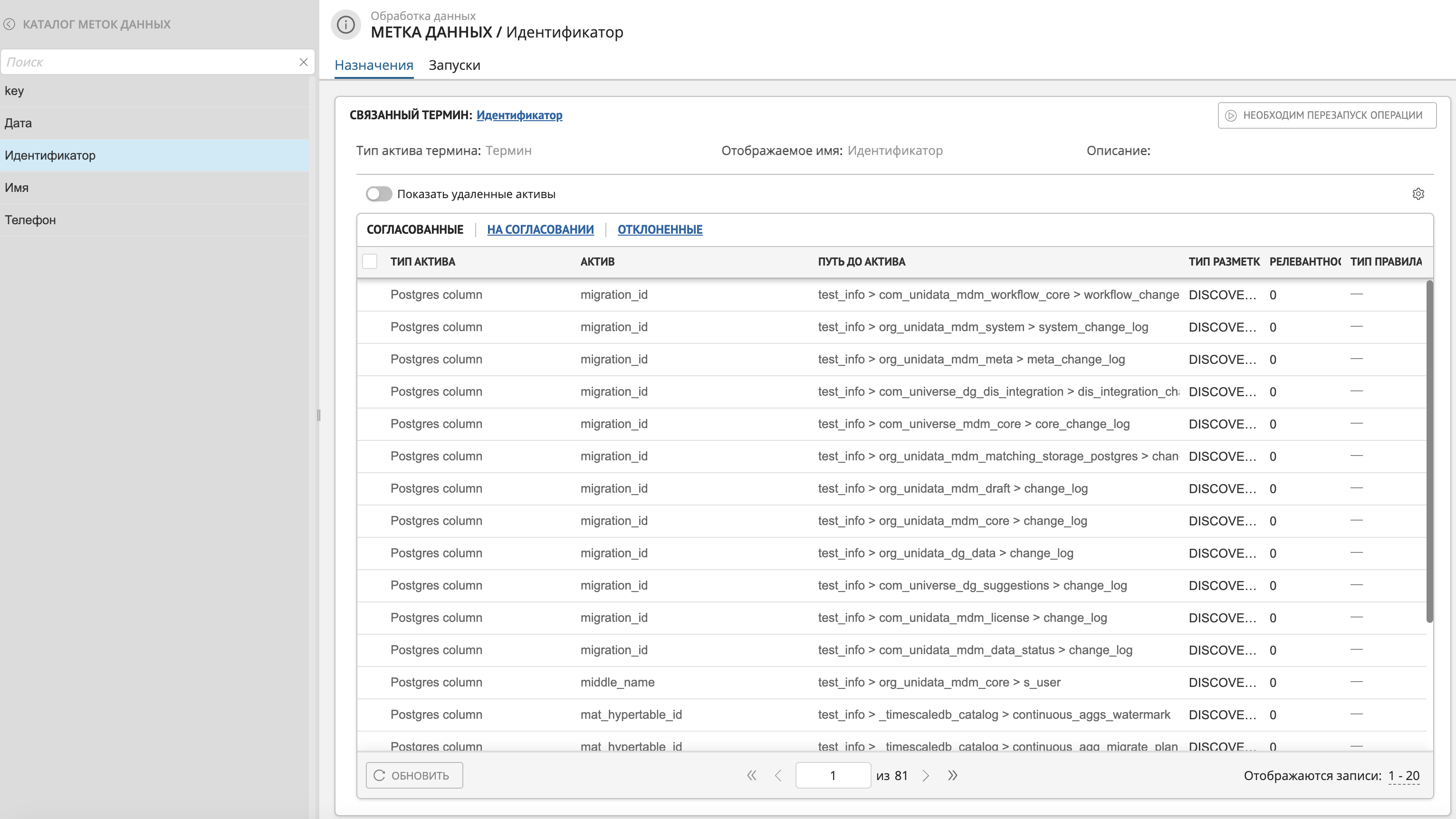
Рисунок 1 – Пример отображения раздела "Каталог меток данных" - вкладка "Назначения"
Назначения меток
При выборе конкретной метки из списка слева в правой части экрана во вкладке "Назначения" отобразится информация об активах и их записях, на которые были назначены метки данных. Таблица содержит закладки, разделенные по статусам размечаемых активов:
Согласованные: утвержденные активы, для которых выполнена разметка данных.
На согласовании: активы, для которых еще производится разметка данных.
Отклоненные: активы, для которых не запускается разметка данных.
Действия с назначениями
Чтобы отправить назначения на согласование разметки:
Убедитесь, что открыта закладка таблицы "Согласованные" или "Отклоненные".
Наведите курсор на строку необходимого актива и нажмите кнопку
 "Отложить" в правом конце строки.
"Отложить" в правом конце строки.Для множественного выбора в крайнем левом столбце отметьте флагами необходимые активы и нажмите
 "Отложить" в правом верхнем углу таблицы.
"Отложить" в правом верхнем углу таблицы.
Чтобы отклонить назначения:
Убедитесь, что открыта закладка таблицы "Согласованные" или "На согласовании".
Наведите курсор на строку необходимого актива и нажмите кнопку
 "Отклонить" в правом конце строки.
"Отклонить" в правом конце строки.Для множественного выбора в крайнем левом столбце отметьте флагами необходимые активы и нажмите
 "Отклонить" в правом верхнем углу таблицы.
"Отклонить" в правом верхнем углу таблицы.
Чтобы согласовать назначения:
Перейдите в закладку таблицы "На согласовании" или "Отклоненные".
Наведите курсор на строку необходимого актива и нажмите кнопку
 "Согласовать" в правом конце строки.
"Согласовать" в правом конце строки.Для множественного выбора в крайнем левом столбце отметьте флагами необходимые активы и нажмите "Согласовать" в правом верхнем углу таблицы.
Чтобы очистить назначения меток:
В любой из закладок таблицы наведите курсор на строку необходимого актива и нажмите кнопку
 "Очистить" в правом конце строки (появляется при наведении).
"Очистить" в правом конце строки (появляется при наведении).Для множественного выбора в крайнем левом столбце отметьте флагами необходимые активы и нажмите "Очистить" в правом верхнем углу таблицы.
Используйте кнопку  "Очистить все" для очистки метки от всех назначений на активы (согласованных и отклоненных).
"Очистить все" для очистки метки от всех назначений на активы (согласованных и отклоненных).
Любое изменение назначений потребует запуска операции переназначения данных и активирует кнопку "Необходим перезапуск операции", при нажатии на которую произойдет переход во вкладку "Запуски".
Переключатель "Показать удаленные активы" позволяет отобразить в таблице удаленные активы (серым цветом), но назначения для них будут недоступны для выбора или редактирования.
Примечания:
Одиночные изменения назначений происходят синхронно, множественные изменения - асинхронно.
Запуск переназначения данных
Во вкладке "Запуски" отображаются детали операции переназначения данных, множественной очистки назначений и множественного изменения статуса для назначений (Рисунок 2).
Вкладка представляет собой таблицу, содержащую следующую информацию: идентификатор и наименование операции, пользователь-инициатор запуска, дата начала и завершения запуска, прогресс выполнения (в %), статус запуска.
Чтобы запустить операцию переназначения данных:
Убедитесь, что открыта вкладка "Запуски" раздела "Каталог меток данных".
Нажмите кнопку "Запуск переназначения".
Детали запуска операции отобразятся в таблице ниже. Результат связывания активов также отобразится на графе связей (управление отображением доступно в секции "Разметка данных"). Также результаты работы операции доступны в Уведомлениях системы.
Примечание
Запуск операции переназначения возможен, только если во вкладке "Назначения" задан параметр "Связанный термин" (т.е. доступно связывание термина с активами, имеющими метки).
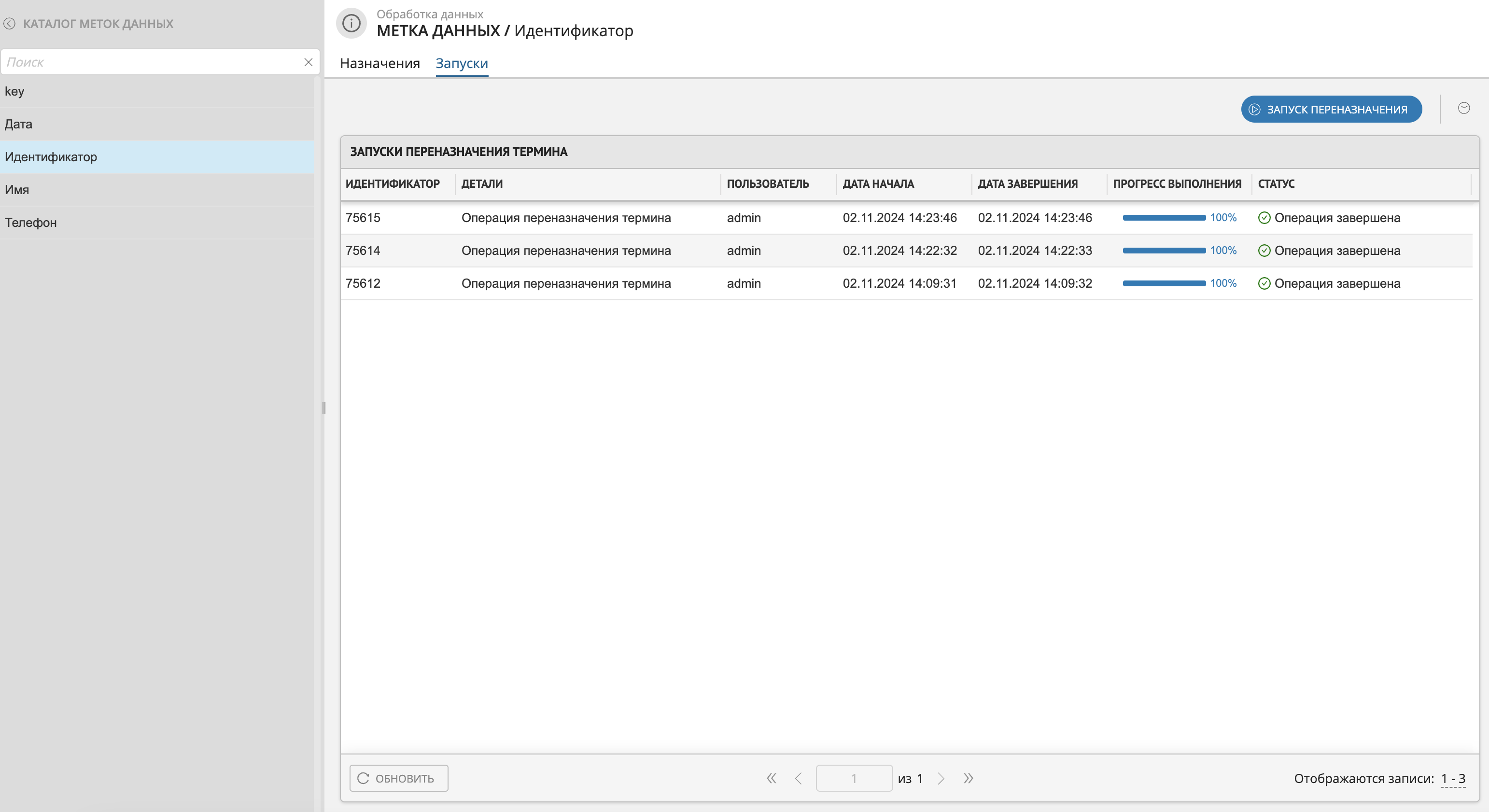
Рисунок 2 – Пример отображения раздела "Каталог меток данных" - вкладка "Запуски"
Операция разметки также работает с таблицами. Таблицей считается актив, который имеет тип с тегом category:table, входящую inner-связь (связь со схемой) и исходящую inner-связь к типу актива с тегом category:attribute (связь с колонками). Операция обрабатывает только те активы, которые удовлетворяют этому условию.
В случае наличия нескольких входящих/исходящих inner-связей у актива, разметка может работать некорректно.
Для каждой таблицы выполняется проверка правил данных и метаданных. Результаты правил объединяются с использованием стратегии разрешения конфликтов (Рисунок 3).
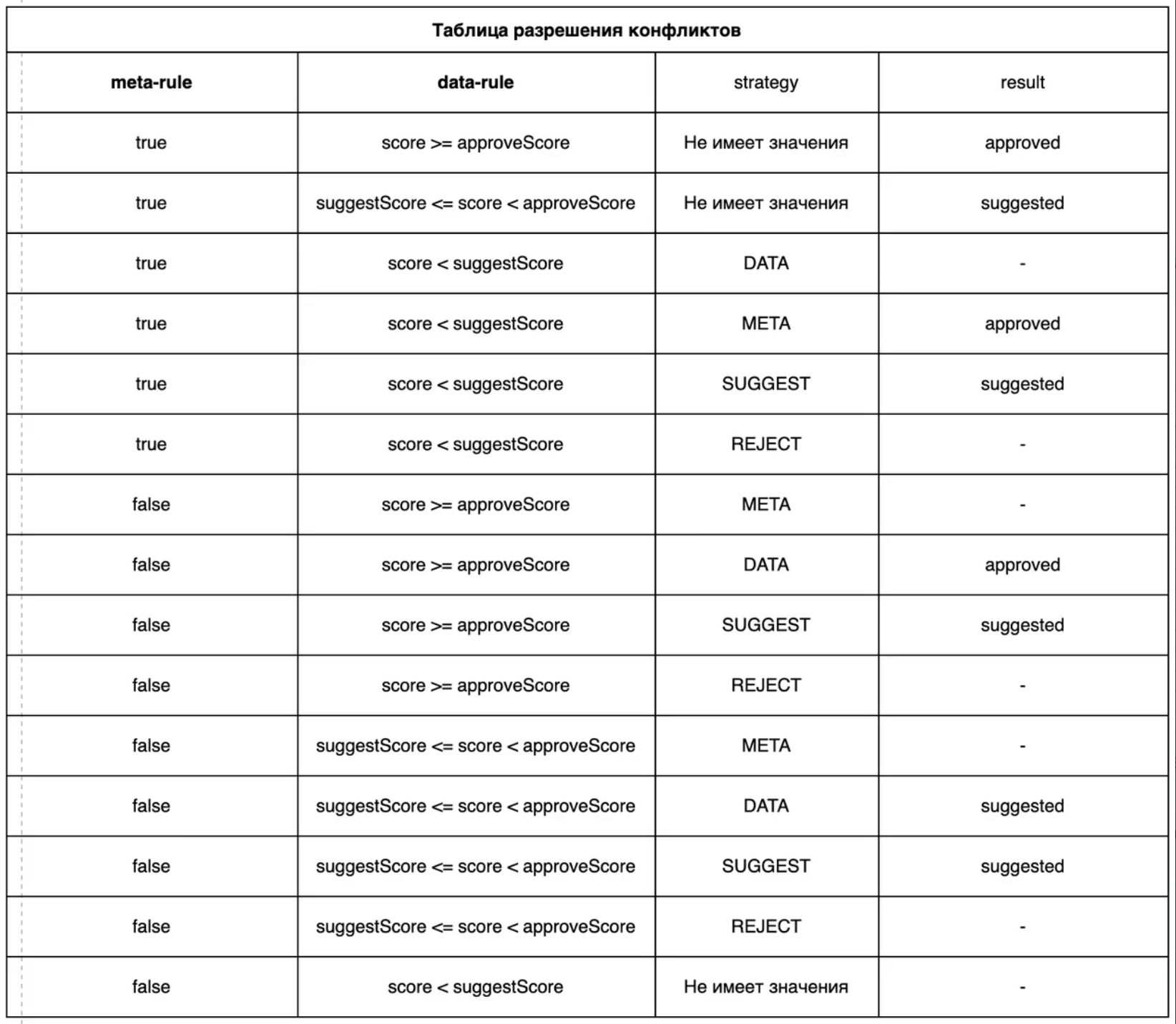
Рисунок 3 – Таблица разрешения конфликтов
Пользовательские исполнители правил
Для операции возможна регистрация кастомных исполнителей правил. Для этого необходимо реализовать интерфейс com.universe.dg.data.labeling.type.run.LabelingRulesExecutor:
public interface LabelingRulesExecutor {
/**
* Execute labeling for input table.
*
* @param ctx labeling rules execution context
* @return table labeling result
*/
TableLabelingRunResult execute(LabelingRulesExecutionContext ctx);
}
В настройках метки данных в поле "Доп. параметры" необходимо добавить параметр с именем $executor и значением, в котором необходимо указать название бина кастомного rule-executor (например, customRulesExecutor), который будет отвечать за запуск правил этой метки.
